
Disk Drillは非常に有名なデータ復旧ソフトウェアであり、2009年のリリース以来、多くのトップ10記事やレビュー記事に登場しています。
しかし、それは本当にそんなに良いのでしょうか?その弱点は何ですか(完璧なソフトウェアは存在しないので)?競合と比較してどうですか?そして、あなたに適しているのでしょうか?
この記事が答えです。市場で最も人気のあるデータ回復アプリの1つについての情報が豊富で読みやすい解説です。
目次
Mac用Disk Drillの概要
![]()
Disk DrillはCleverFilesによって開発されたデータ復旧ソフトウェアソリューションで、Macおよびその後Windowsコンピュータ向けです。これは15年以上前に作成され、その大部分の期間において、常にそのカテゴリの主要なツールの1つでした。このアプリは、通常デジタルフォレンジックソフトウェアや他の高価な専門ツールに限定されるシナリオでも、さまざまな状況でデータを復旧することができます(はるかにユーザーフレンドリーである一方で)。
最近削除されたファイルに加えて、Disk Drill は高度に断片化したデータやひどく破損したドライブ(RAID やネットワークドライブの設定を含む)も多くの直接的な競合他社よりもはるかに優れた方法で信頼性を持って処理することができます。また、ビデオ再生不能問題に直接対処する高度なカメラ回復機能を持つ最初の消費者向け回復ソフトウェアでもあります。
全体として、Disk Drillは非常にユーザーフレンドリーで手頃な価格のパッケージ(無料トライアルもあり)に、これまで見た中でもっとも多くの機能を詰め込んでいます。それでは、詳細を見てこれらの主張がどのように機能やデザインの選択に反映されているか確認しましょう。
主な機能
このセクションでは、Disk Drill の主な機能の一つひとつを詳しく説明し、このソフトウェアが提供するものについての明確なイメージをお伝えします。また、業界の基準にどれだけ正直に対応しているか、さまざまなデータ喪失シナリオでユーザーのニーズをどれだけ満たすことができるかという点で長所と短所を評価しました。
- ハイレベルなUIとUX: ディスクドリルは他のほとんどのデータ復旧アプリと比べて最高のインターフェースとユーザーエクスペリエンスを提供していると自信を持って言えます。迅速で、効率的で、ほとんどの競合他社(いわゆる「初心者向け」ツールを含む)よりも簡単に使えます。
- マルチスキャンデータ復旧: ディスクドリルは、クイックスキャン、ディープスキャン、シグネチャースキャンといった複数のスキャンアルゴリズムを同時に実行します。各スキャンタイプはデータ損失に独自の方法でアプローチし、すべてを同時に使用することでスキャンごとの成功率が最大化されます。
- 高度なカメラリカバリー: このアプリは、ビデオファイルの断片化に特化した復旧アルゴリズムを開発した初の消費者向けツールです。他の多くのツールはビデオファイルのデータを復旧することはできますが、それらを「再構築」することはできず(復旧はできても再生できません)、ディスクドリルはそれが可能です。
- iPhone & Android 回復: 適切なケーブルを持っていれば、ディスクドリル for Macを使ってiPhoneやAndroidデバイスからデータを復元することもできます(Androidデバイスはルート化が必要です)。
- バイト単位のバックアップ: アプリにはバイト対バイトのバックアップと呼ばれる高度なディスクイメージング機能が含まれています。これにより、ディスク全体を信頼性高くコピーし、不良セクタ、破損、その他の形式の損傷に対処するためのフォールトトレラントプロトコルが用意されています。
- 信頼性のあるセッション管理: ディスクドリルはスキャンの結果をリアルタイムで保存するため、いつでも復旧プロセスを一時停止したり再開したりできます。Macでスキャンを開始し、Windows PCで終了する(その逆も可能)こともできます。
- RAID復旧: ディスクドリルは、ソフトウェアベースのRAIDセットアップ、ハイブリッドRAID、およびハードウェアアレイからの個別ディスクからデータを復元することができます。サポートされている具体的なRAIDレベルについてはCleverFilesのRAIDリカバリーページを参照してください。
- ネットワーク回復: ネットワーク接続を介してリモートデバイスをスキャンすることもでき、インターネットが不安定な場合にもフォールトトレランスが組み込まれています。
- 16進数ビュー: パワーユーザーは、ストレージデバイスのより法医学的な分析を可能にするために、16進数形式で生のディスクおよびパーティションデータを直接検査できます。
| 長所 | 短所 |
| Disk Drill はデータ復旧ソフトウェアカテゴリの中で最高のシグネチャスキャナーの一つを持っています。400以上のファイルシグネチャ(現在も増え続けています)を認識し、異なるタイプのファイルに対して一貫した成功率を誇ります。 | Macバージョンでは無料の復旧はありません(ただし、デバイスのバックアップとスキャン、ファイルのプレビューは無料で行えます)。 |
| ほぼ全ての現代のストレージデバイスに対応–Disk Drillは、HDD、SSD、ペンドライブ、メモリーカード、モバイルデバイスなど、様々なデバイスで動作します。 | スキャンのカスタマイズは限定的です。例えば、特定のフォルダやファイルタイプのみを含めるように事前設定することはできません。 |
| アプリは幅広いシステムサポートを持ち、Mac (HFS, HFS+, APFS)、Windows (NTFS, FAT16/FAT32/exFAT, NTFS5, ReFS)、およびLinux (ext2/ext3/ext4, BTRFS)のファイルシステムと互換性があります。 | Androidデータ復旧にはルートアクセスが必要です。 |
| Disk Drillのインターフェースは非常にユーザーフレンドリーで、デザインも良く、複雑な復旧操作であっても一般のユーザーにとって使いやすいです。 | Disk Drill はRAIDアレイの個々のディスクからデータを復旧することしかできず、アレイ自体を再構築することはできません。 |
| Advanced Camera Recovery機能は、復旧されたビデオファイルの再生可能性を大幅に向上させます(ビデオ復旧操作における既知の主要な問題)。 | |
| 全体として、Disk Drillの機能の組み合わせ(およびその実装の高品質)は、ほぼあらゆる非エンタープライズレベルのデータ損失シナリオに対応するのに適していると言えます。 | |
| アプリの機能の数と質は、非常に手頃な一度限りの支払いで大きな価値を提供します(競合他社の多くが採用しているサブスクリプション料金ではなく)。 |
Mac用Disk Drillのダウンロード方法 + 価格
Disk DrillのMac用無料版は、その公式ウェブサイトから直接ダウンロードできます:
- ここに移動します: https://www.cleverfiles.com/
- Free Downloadをクリックします。
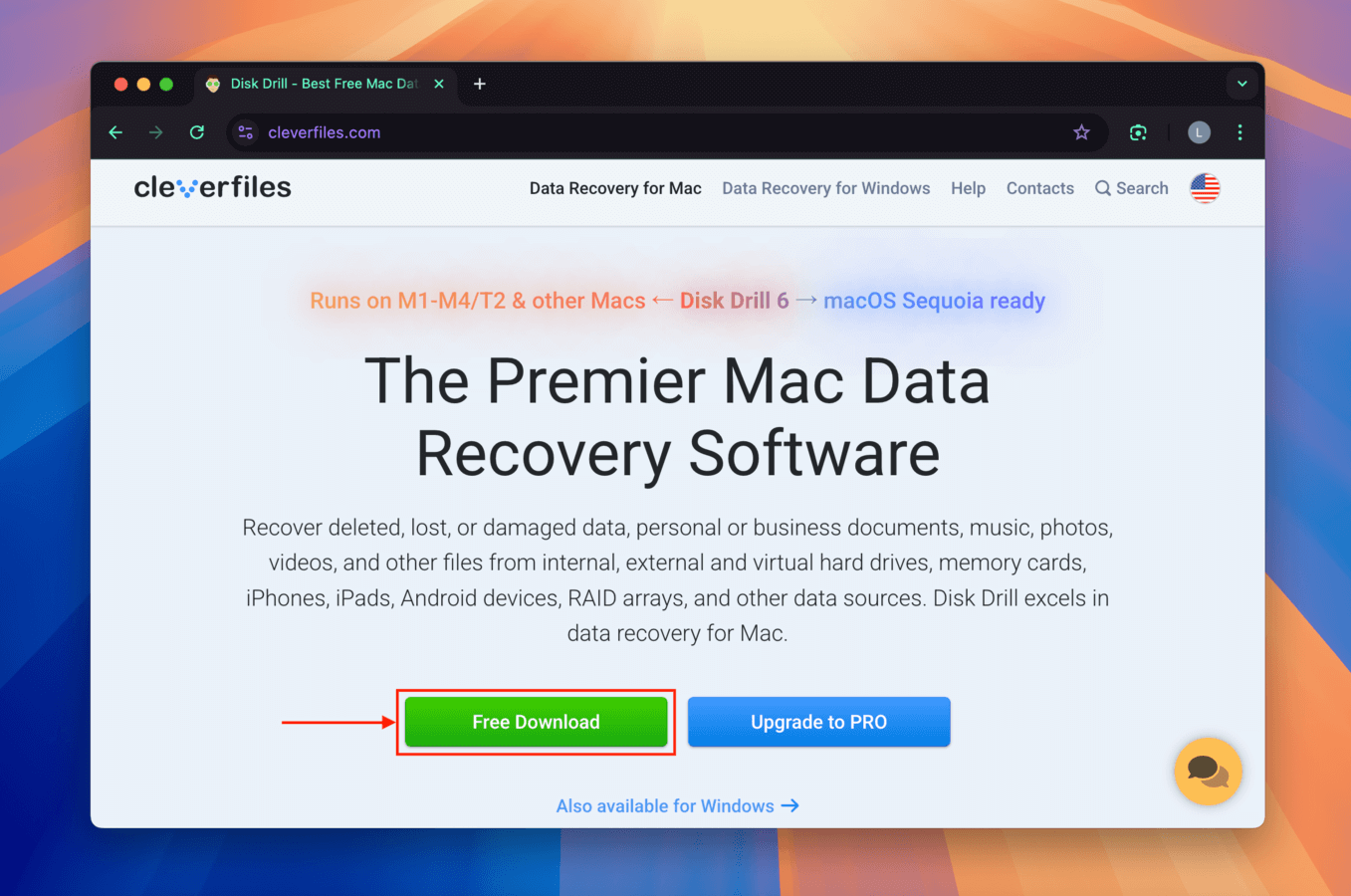
Disk DrillのBasicバージョンは、Macにダウンロードする必要があります。このバージョンを使用して、Disk Drillの高度な回復アルゴリズムを使用して、任意のストレージデバイスをスキャンし、回復可能なすべてのファイルを見つけることができます。それらを回復するには、Disk Drill ProまたはEnterpriseライセンスを購入する必要があります。
オンラインの注文プロセスは非常にスムーズで、オプションの生涯アップグレードを購入して長期的にお金を節約することもできます。以前のバージョンからアップグレードする場合、教育機関、非営利団体、政府機関、さらには購入に満足していない他のデータ復旧ソフトウェアのユーザーには魅力的な割引が提供されています。
次に、Mac版Disk Drillのさまざまなバージョンとその価格の概要です:
| Disk Drill Basic | Disk Drill Pro | Disk Drill Enterprise | |
|---|---|---|---|
| 価格 | 無料 | 89ドル | 499ドル |
| 永久アップグレード | N/A | 29ドル | 99ドル |
| 復元 | 制限あり | 無制限 | 無制限 |
| ユーザー数 | N/A | 1ユーザー | 10ユーザー |
| アクティベーション数 | N/A | 3回のアクティベーション | 無制限 |
| 追加機能 | 無料のデータ保護、重複ファインダー、クリーンアップツール。 | クイック&ディープスキャン、HFS+の再構築、失われたパーティションの検索&その他 | 法医学データのエクスポート(DFXML) |
Mac で Disk Drill を始める
Disk Drillの無料版をウェブサイトからダウンロードしたと仮定すると、まず他のサードパーティアプリと同じようにインストールする必要があります。
ステップ 1. ダウンロードした.dmgファイルを開きます。
ステップ 2. Disk Drill アイコンをアプリケーションフォルダにドラッグします。
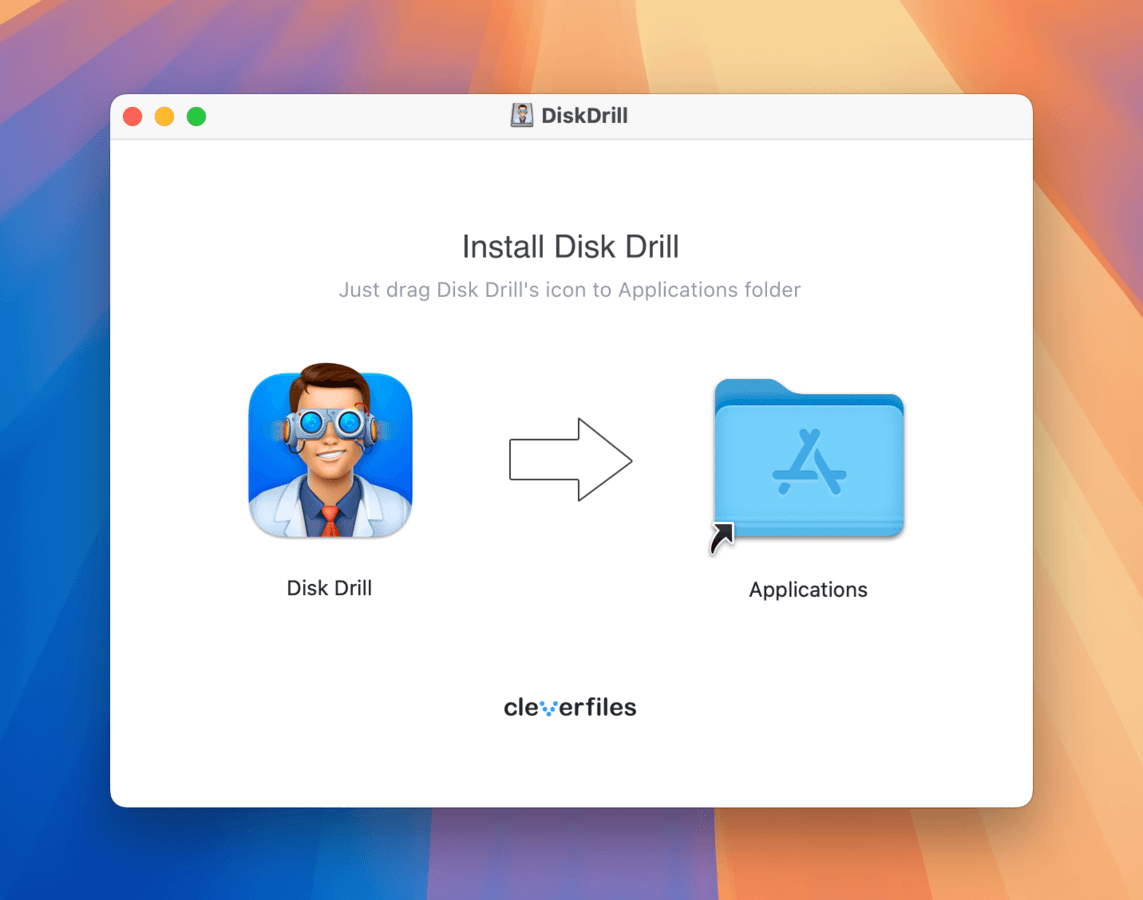
ステップ 3. すべてのデータがコピーされるのを待ちます。
ステップ4。 アプリケーションフォルダを開き、Disk Drill をダブルクリックして起動できます。Disk Drill を初めて起動すると、決定を確認するよう求められます。これはすべてのサードパーティ製アプリで発生するもので、[開く] をクリックするだけです。
ステップ 5 次にインストール画面が表示されます。インストールボタンを押して、管理者パスワードを入力するだけです。
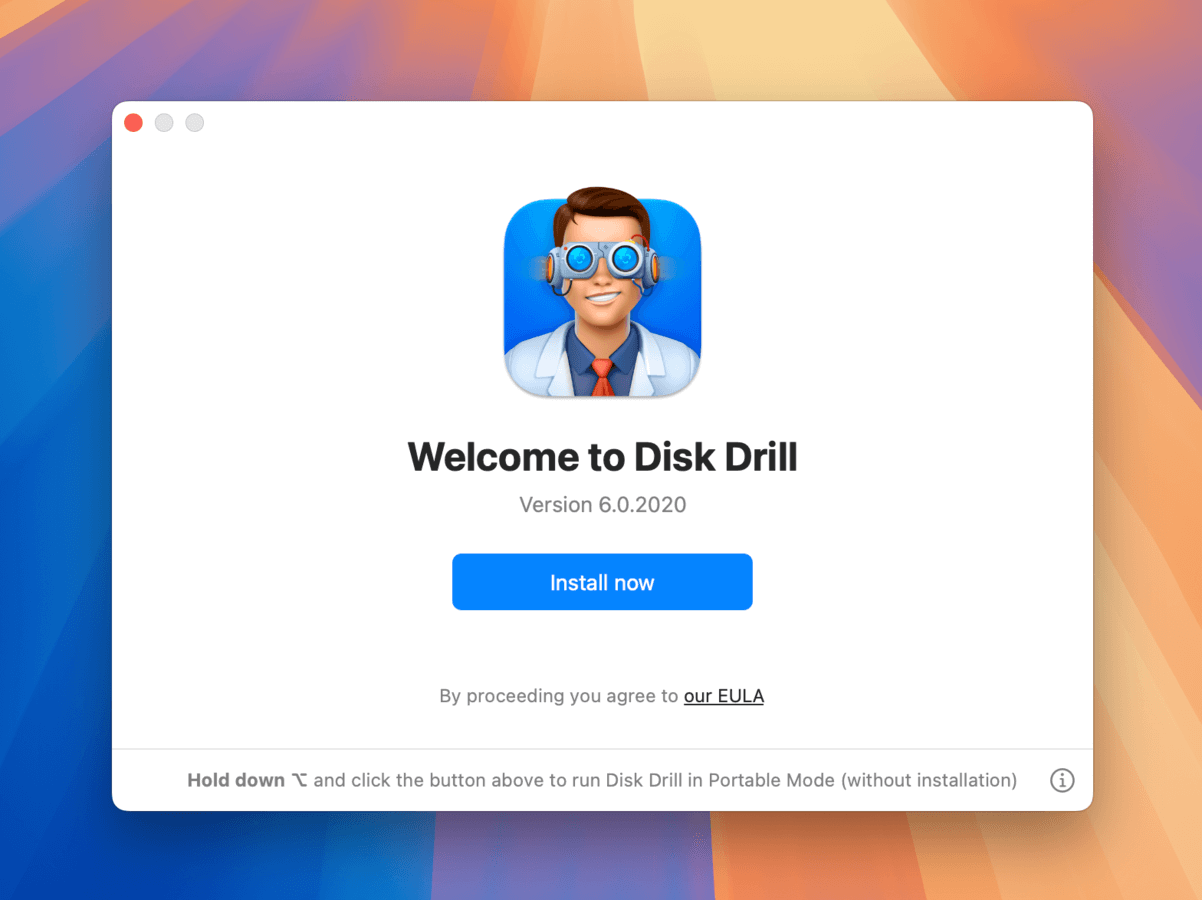
ステップ6. さて最後に、Disk Drill にフルディスクアクセスを許可する必要があります。これを行うには、システム設定を開き、プライバシーとセキュリティタブに移動し、フルディスクアクセスカテゴリを選択して、Disk Drill を有効にします。
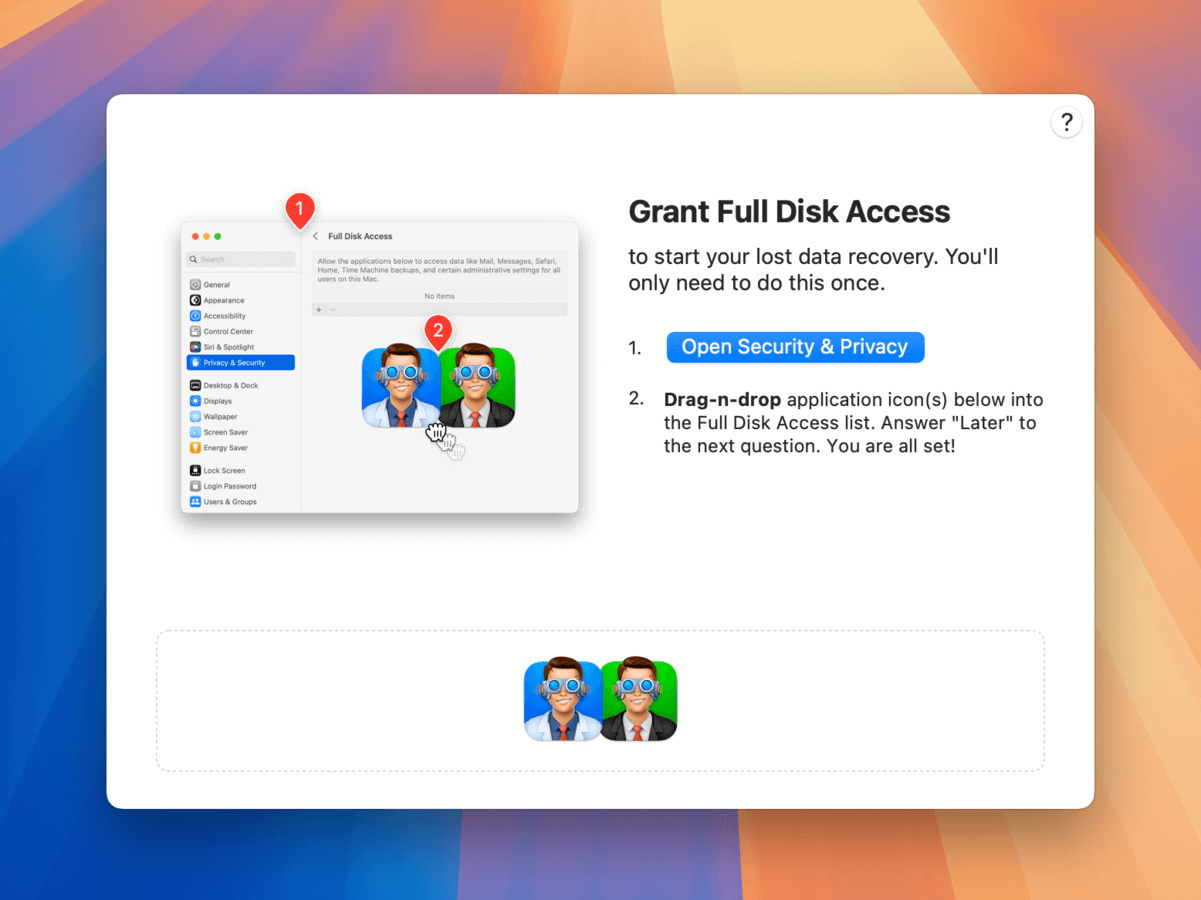
朗報なのは、この初期設定プロセスを再度完了する必要がないということです!
MacでDisk Drillを使用する方法は?
このセクションでは、Disk Drill の使用方法について実際のウォークスルーを提供したいと思います。ソフトウェアのインストールからドライブのスキャン、そして実際の復旧までです。このソフトウェアには多数の機能が詰め込まれていますが、プロセスは非常にスムーズで簡単に従うことができます。
ステップ 1. 復元したいストレージデバイスを接続してください。
Disk DrillはMacで認識されるすべてのストレージデバイスから失われたデータを復元できます。これには、内蔵および外付けハードドライブ、メモリーカード、USBフラッシュドライブなどが含まれます。すべての主要なMac、Windows、およびLinuxファイルシステム(NTFS、FAT、FAT32、exFAT、EXT3/EXT4、HFS、およびAPFS)がサポートされています。
ステップ 2. ディスクのバイトごとのバックアップを作成する
データ復旧を行う際、特に損傷がある場合には、デバイス自体ではなく、デバイスのディスクのイメージバックアップコピーで操作する方が良いです。これにより、さらなる損傷を防ぎ、復旧成功率を高めることができます。 Disk Drill の最近強化されたバイトごとのバックアップモジュールには、左側のサイドバーの 追加ツール セクションからアクセスできます。
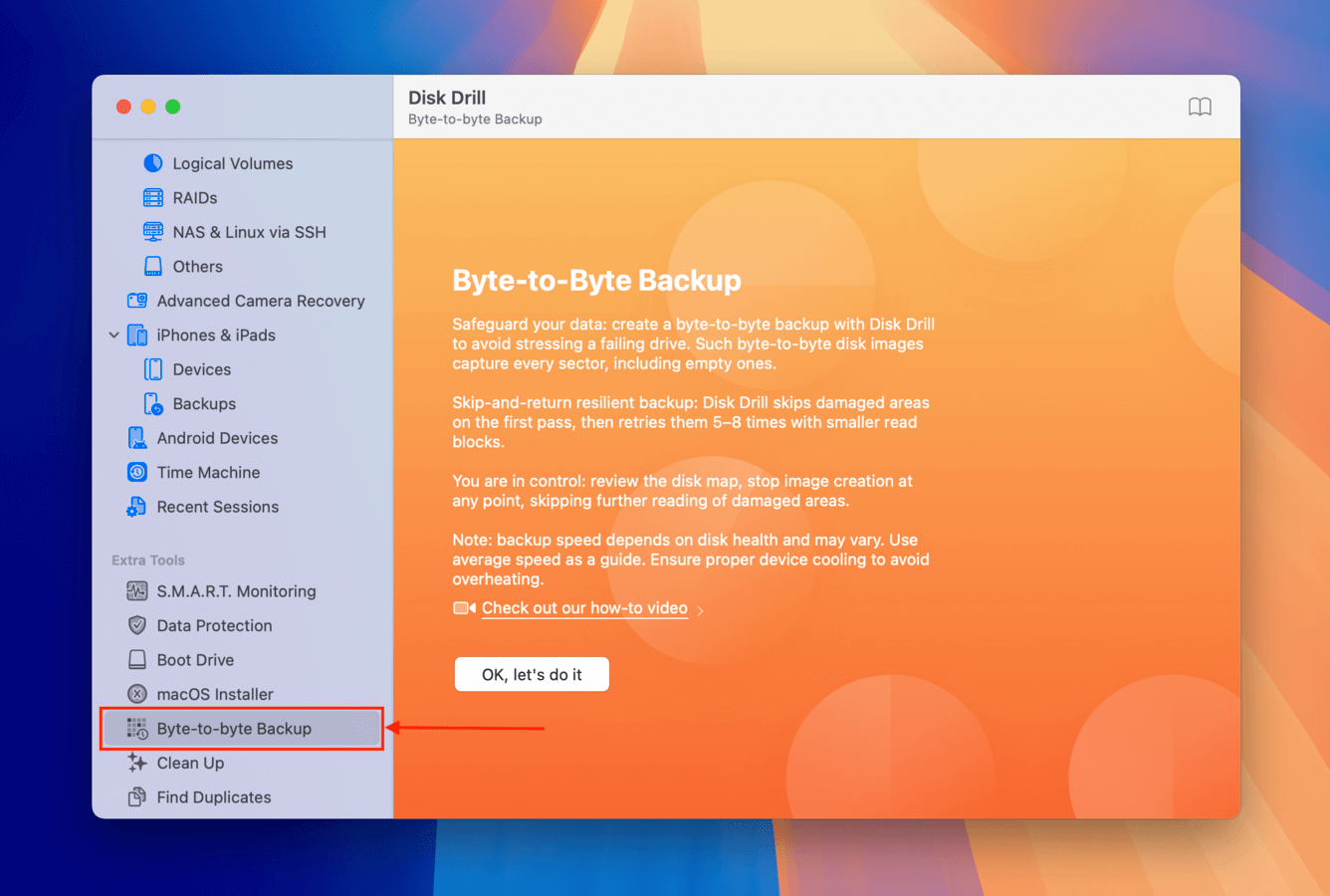
ステップ 3. 回復のターゲットを選択してスキャンを開始する
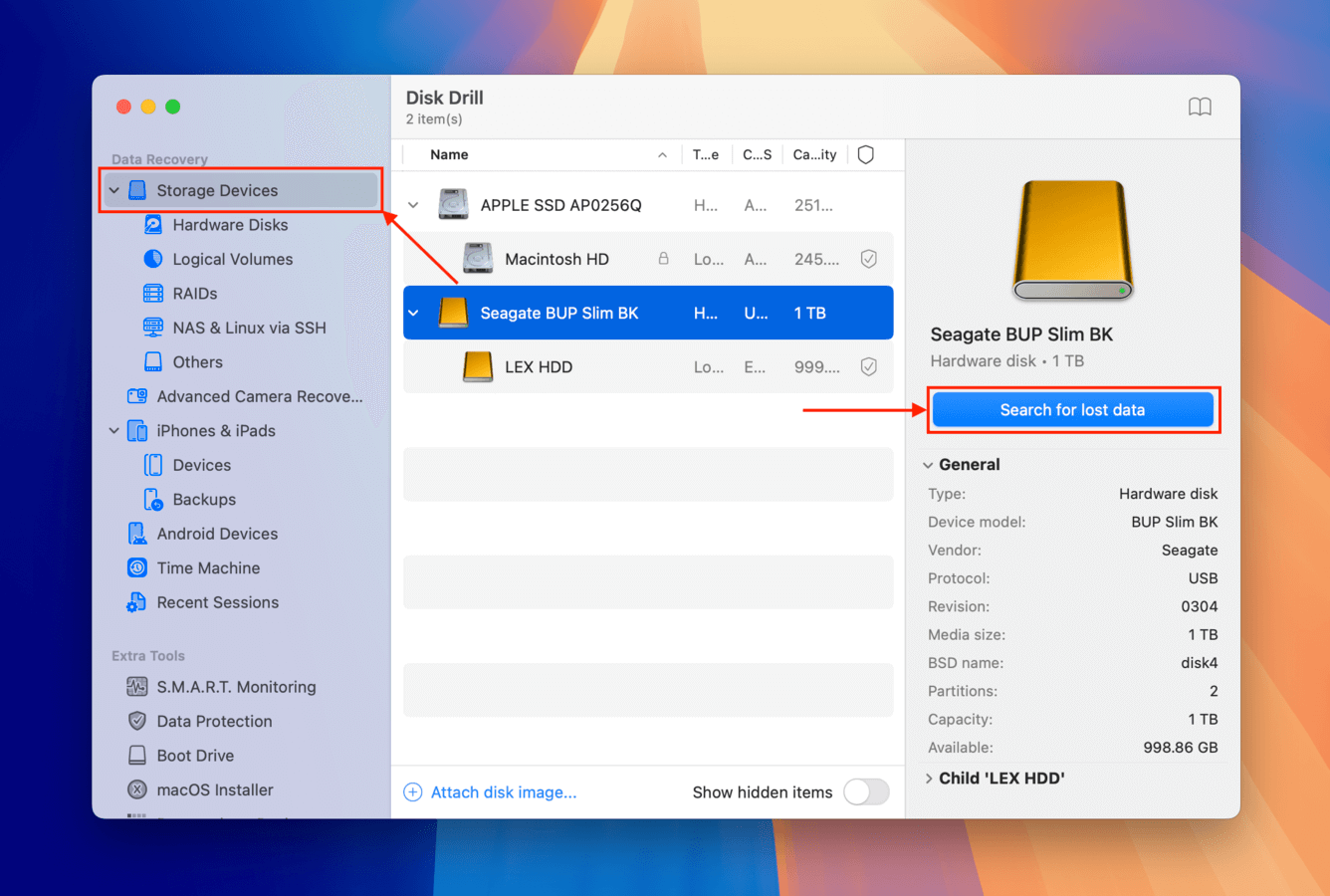
Disk Drillのメインメニュー(左サイドバーの ストレージデバイス )で、ドライブ全体または特定のボリュームをスキャン対象として選択できます。また、ステップ2で作成したイメージバックアップファイルをアップロードし、それをスキャン対象として選択することもできます。その後、 失われたデータを検索 をクリックしてスキャンプロセスを開始します。Disk Drillは実際に3種類のスキャンを同時に実行します:
クイックスキャン は、ファイルシステムの記録を読み取ることで、物理データがまだ完全に存在している限り、最近削除されたファイルを迅速に復元できます。 ディープスキャン は、損傷したり破損したり断片化されたファイルシステムツリーを復元できるため、完全な記録がなくてもデータ回復が可能になります。
最後に、 署名スキャン はレコードをスキップして、ユニークなパターンや「シグネチャ」をスキャンすることによって純粋にデータを特定します。ソフトウェアが認識できるシグネチャが多ければ多いほど、回復結果は良くなります(Disk Drill は競合他社の中で最も多くのシグネチャを認識します)。
カメラからビデオファイルを復元しようとしている場合は、 高度なカメラの回復 ツールの利用をお勧めします。それはサイドバーの データ復旧 セクションからアクセスでき、メニューはメインの復元インターフェイスに似ています。復元対象を選択する(またはイメージをアップロードする)、使用したカメラモデルを選択し、 失われたデータを検索 をクリックして進みます。
ステップ4。 Disk Drill がドライブのスキャンを終了するのを待ちます
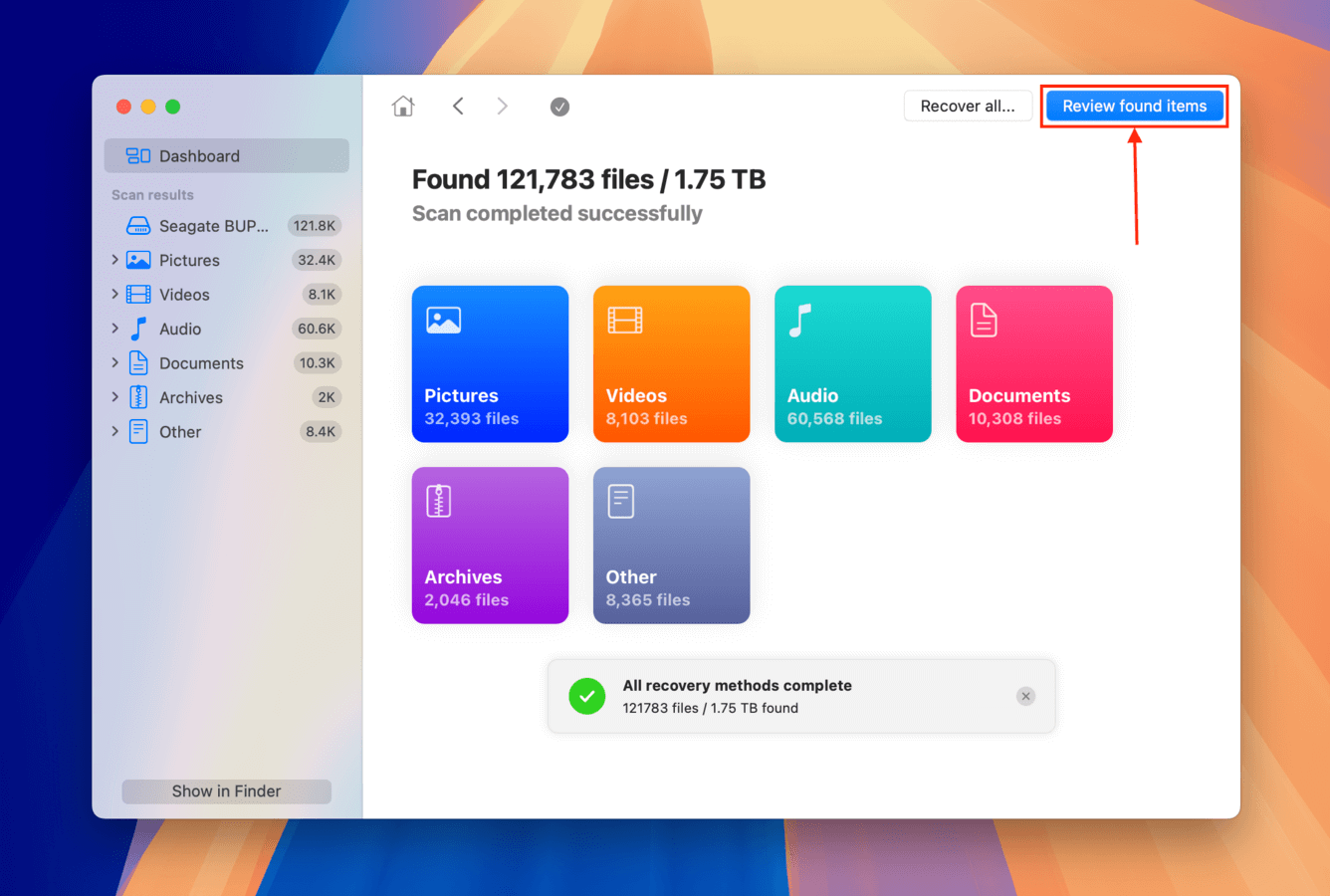
Disk Drillは、スキャンの進行状況についてお知らせし、見つかった写真、ビデオ、音声録音、ドキュメント、アーカイブ、その他のファイル、パーティションの正確な数をお伝えします。進行中でも、いつでも「レビュー見つかったアイテム」ボタンを作成でき、アプリケーションは完了するまでバックグラウンドでスキャンを続行します。
ステップ 5 復元したいファイルを選択する
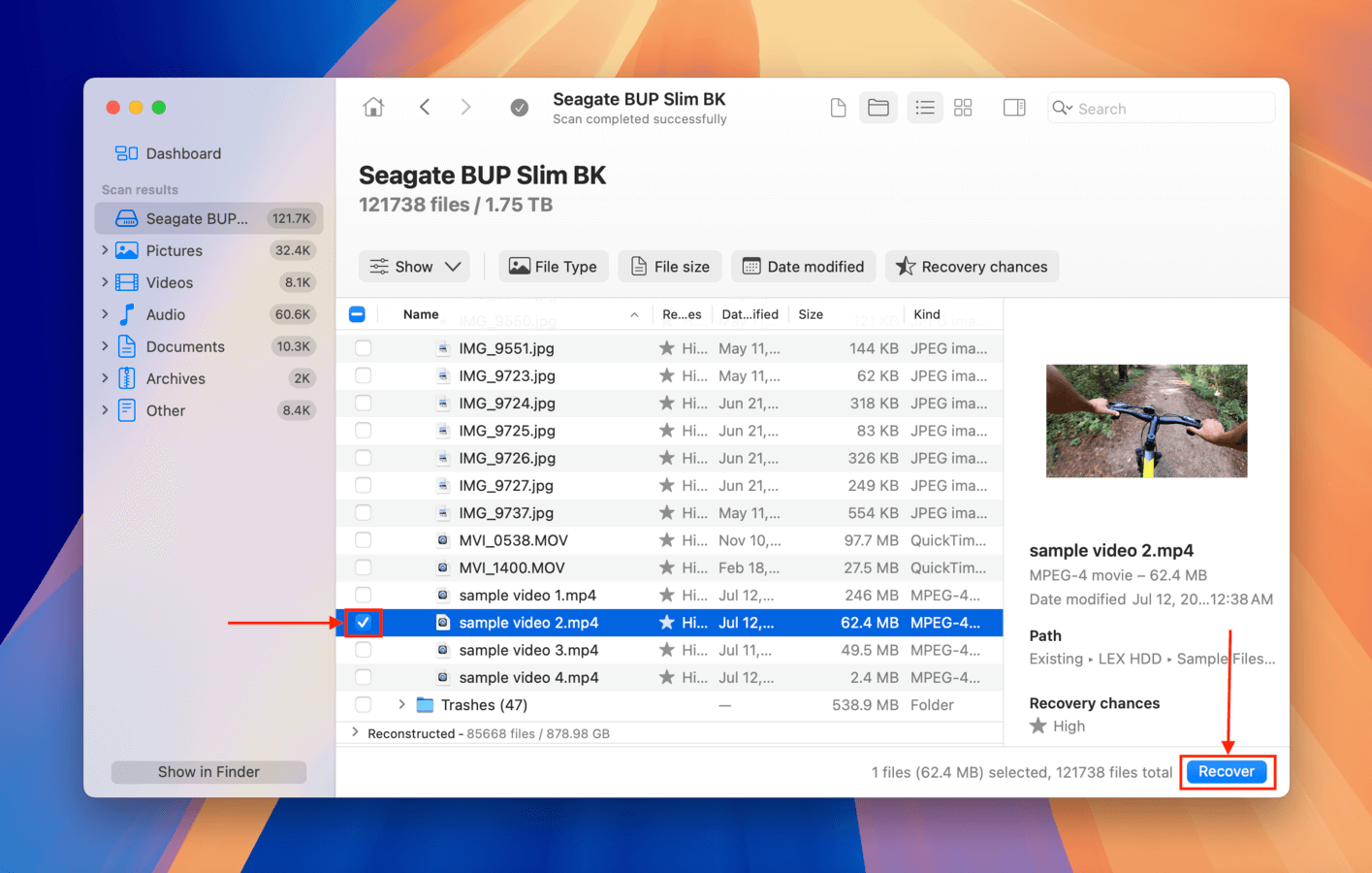
Disk Drillによるスキャンが完了すると、すべての復元可能なファイルのリストが表示されます。復元するファイルを選択するには、その隣のチェックボックスをクリックするだけです。ファイルを選択すると、Disk Drillは自動的にそのプレビューを表示しようとします。ファイルのプレビューを確認することが、復元できるかどうかを確かめる唯一の方法ですので、この機能を最大限に活用してください。
Disk Drillが数千もの復元可能なファイルを見つける可能性が非常に高いです。幸いなことに、このデータ復元ソフトウェアの最新バージョンには、必要なものを見つけるのに役立つさまざまなオプションが提供されています。左側のペインにはファイルタイプのフィルターが含まれており、スキャン結果の上には追加のフィルターが利用できます。また、名前で失われたファイルを検索することもでき、Disk Drillは検索履歴さえも記憶します。
復元 ボタンをクリックするのを忘れないでください!
ステップ6. 復元先を選択する
最後に「復元」ボタンをクリックし、復元ディレクトリを指定してください。復元元のストレージデバイス上のディレクトリを選択しないようにしてください。上書きしてしまう可能性があります。
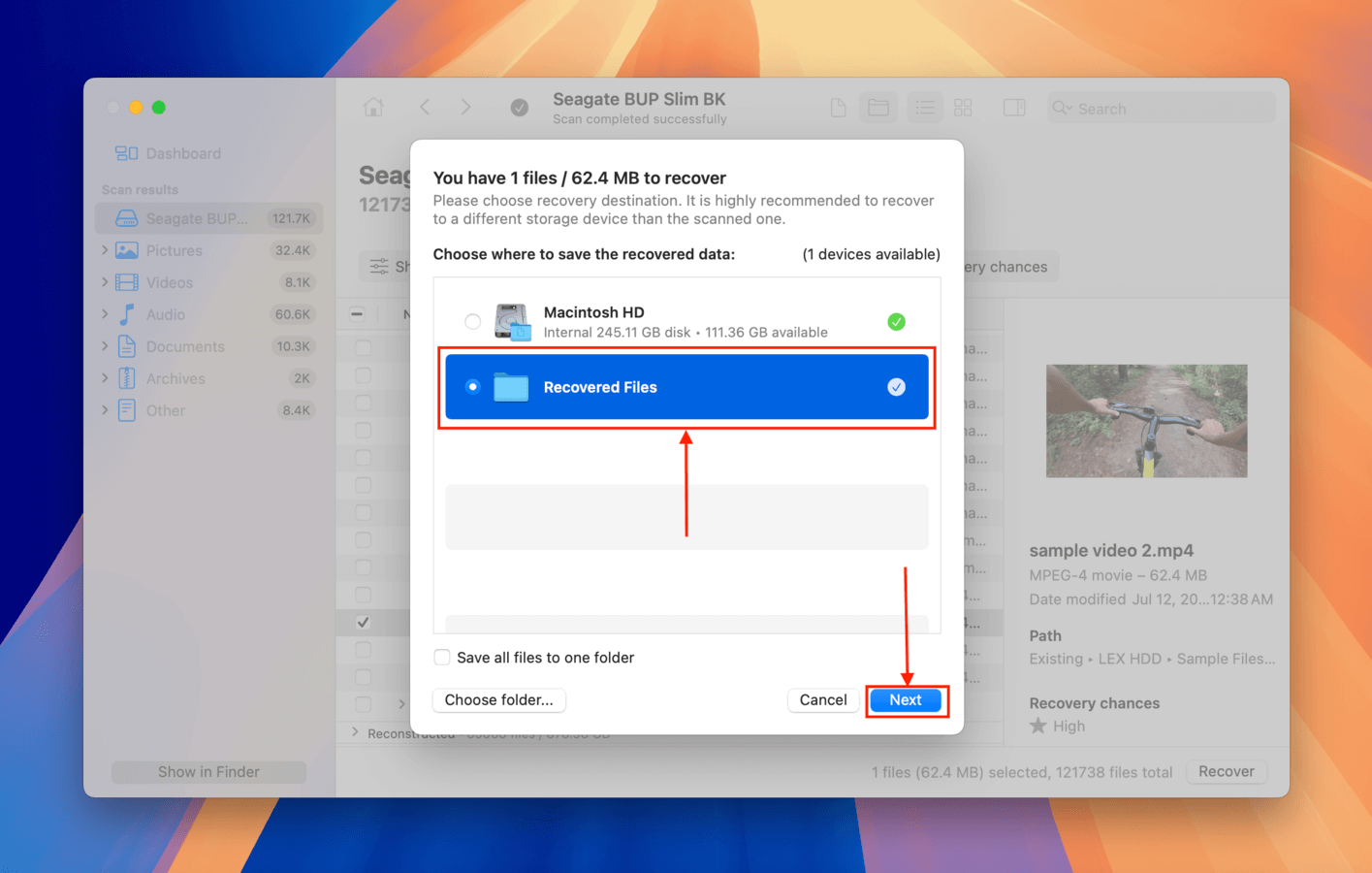
ご覧のように、Mac用のDisk Drillを使用して削除されたファイルや失われたファイルを復元するのは、いくつかの簡単なステップの問題です。ストレージデバイスのサイズやデータ復元タスクの範囲によっては、ほんの数分で完了するはずです。
Mac用Disk Drillに含まれる追加の無料ディスクツール
Disk Drill for Macの目標はデータ損失の防止であり、そのためにソフトウェアには、Macの良好な状態を維持し、重要なファイルの誤削除を防ぐために使用できる複数の追加の無料ディスクツールが付属しています。
S.M.A.R.T. 監視
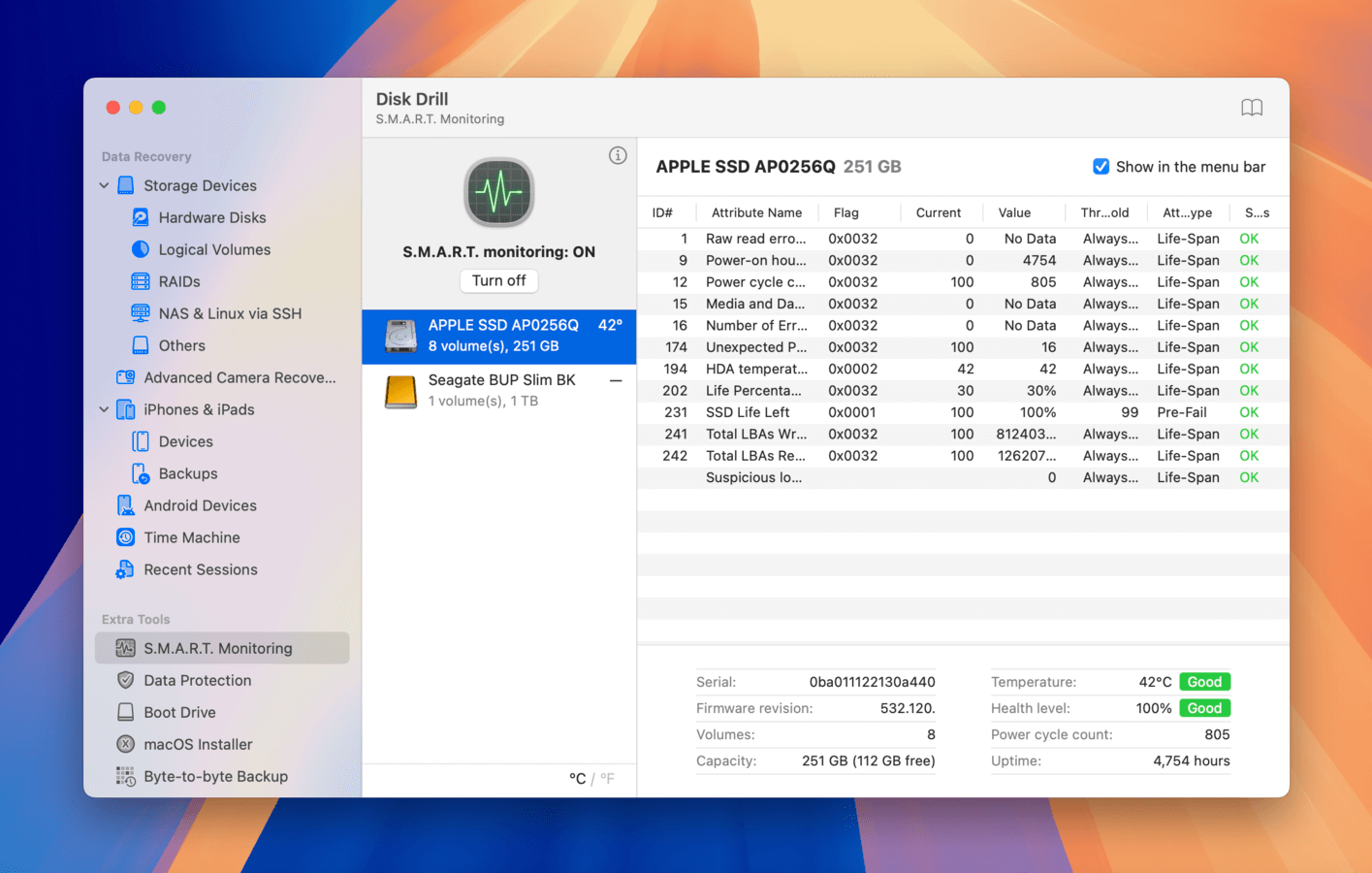
ディスクヘルスは、ハードドライブの信頼性のさまざまな指標を検出し報告することを目的としたS.M.A.R.T.ディスク監視ユーティリティであり、重大なデータ損失を引き起こす前にハードウェアの問題を早期に予測することができます。この機能は、ほとんどすべての最新のHDDやSSDと互換性があり、左側のペインで選択することができます。Mac用Disk Drillでは、キーボードナビゲーションとクリップボード統合のサポートにより、S.M.A.R.T.ディスク監視の使いやすさが向上しています。
データ保護
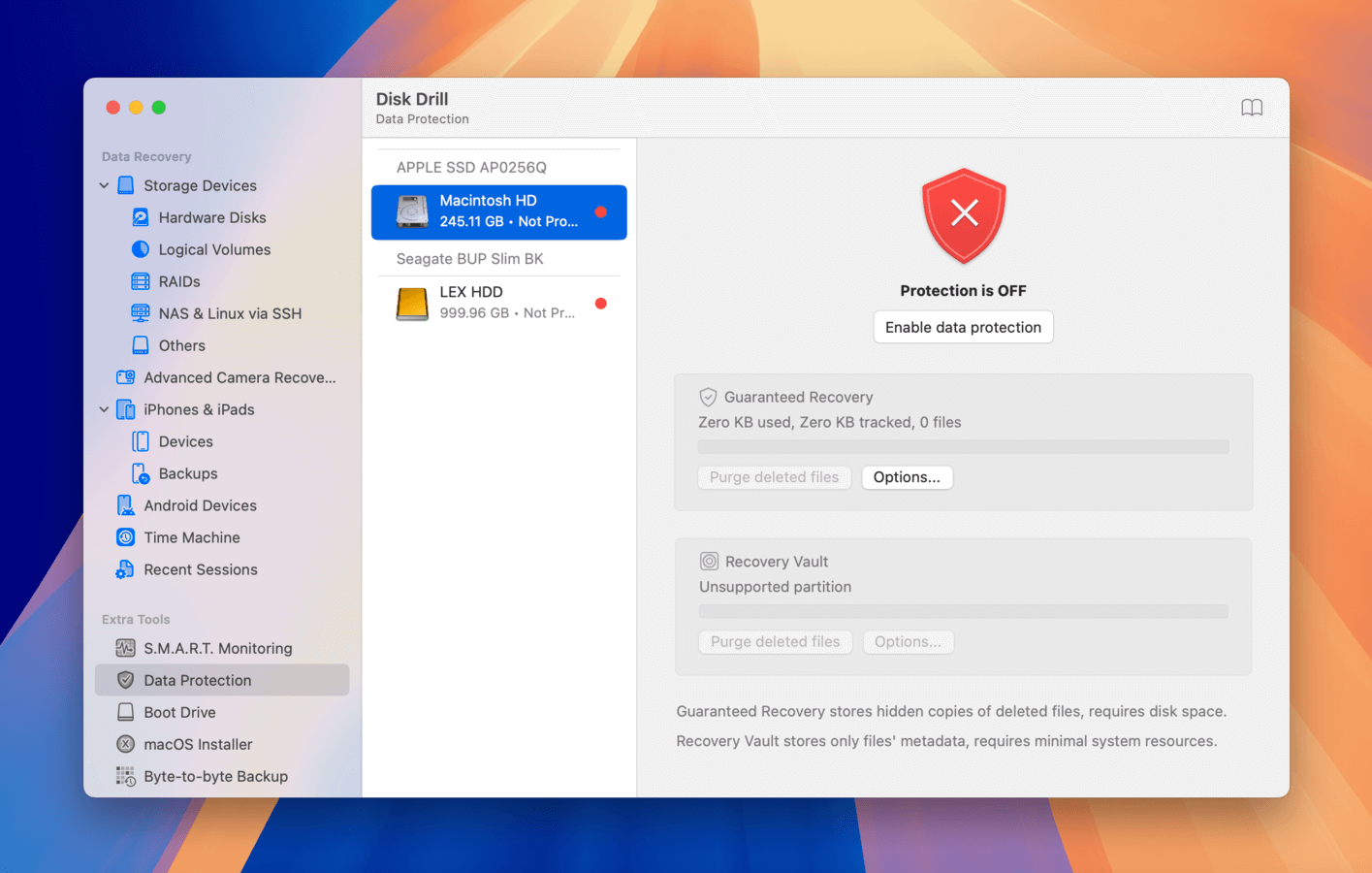
Disk Drill for Macには、Recovery VaultとGuaranteed Recoveryと呼ばれる非常に便利な2つのデータ保護ツールが含まれています。前者は削除されたファイルのメタデータを記憶して復旧の可能性を高め、後者は指定された場所にファイルの完全なコピーを保存します。
macOS インストーラー
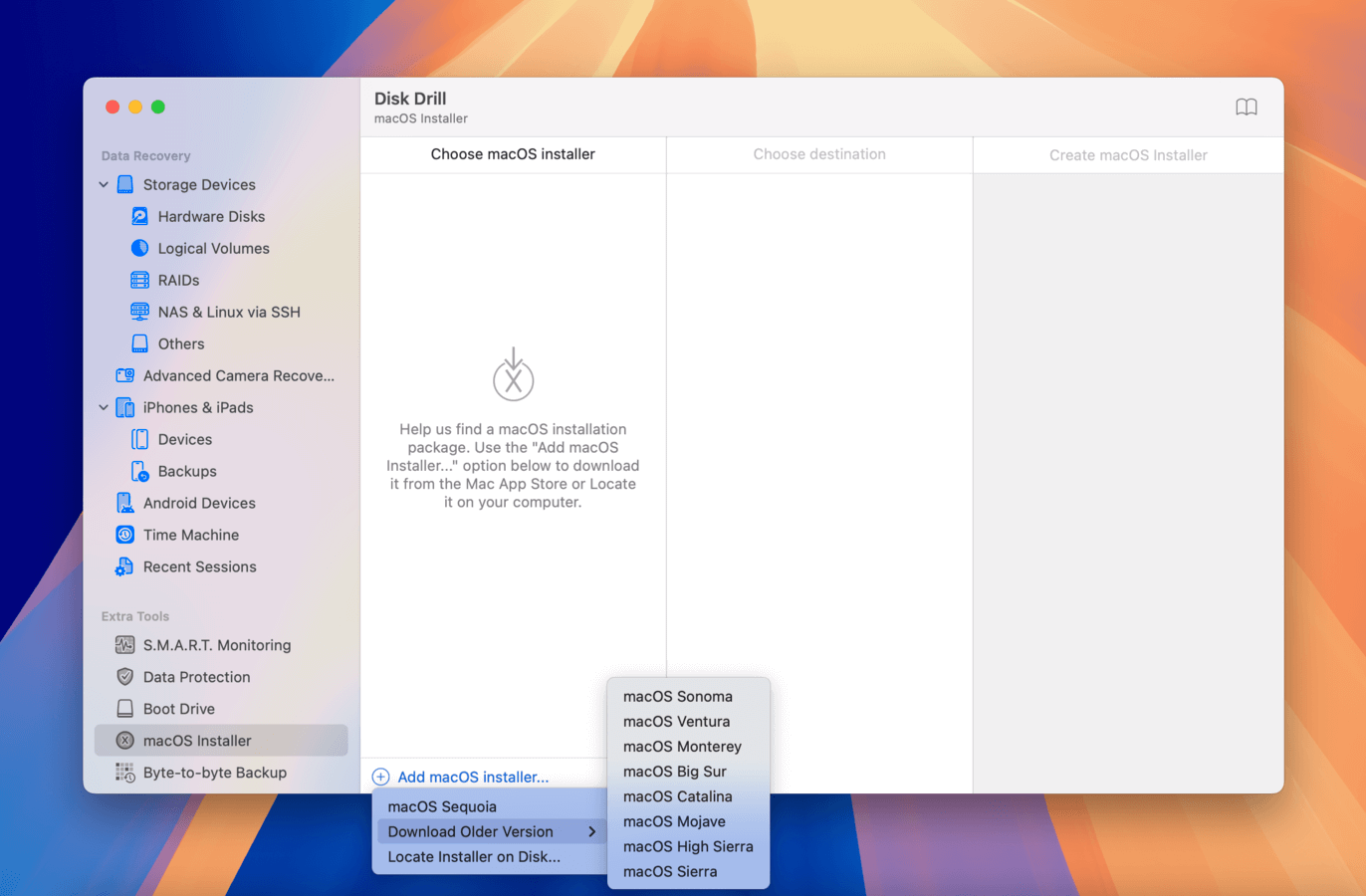
Disk Drill for Mac は、8 GB 以上の USB フラッシュドライブに macOS ブータブルインストールドライブを作成することができます。インストールドライブを使用して、Mac の問題を修正し、Apple のカスタマーサポートに連絡する必要を避けることができます。最新バージョンの新機能には、Disk Drill for Mac から直接最新および古いバージョンの macOS をダウンロードできる機能が含まれています。
バイト単位のバックアップ
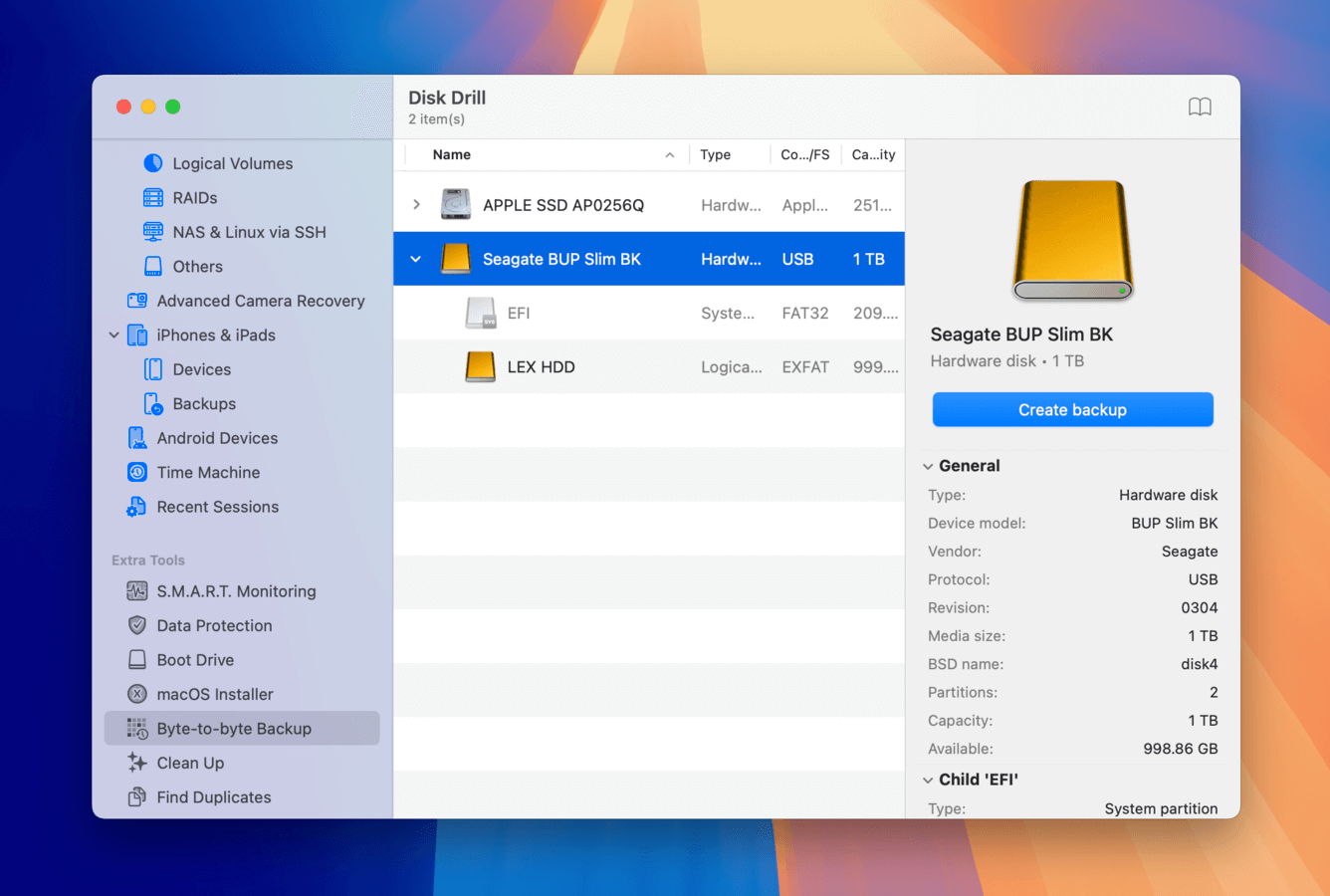
Disk DrillにはByte-to-byte backupというバックアップツールがあり、ディスク全体の正確なイメージコピーを作成できます。これは、深刻なディスク破損、複数の不良セクター、突然のドライブ切断の場合でもバックアップの整合性を維持するように設計されているため、ドライブがひどく損傷していて安定した接続を維持できない場合でもバックアップ操作が成功することを意味します。
バイトごとのバックアップは、Disk Drill またはその他の対応ソフトウェアがスキャン対象として使用できる業界標準のバックアップファイルを出力します。これにより、ディスク自体の追加の摩耗を防ぎながら、複数の回復試行が可能になります。
クリーンアップ
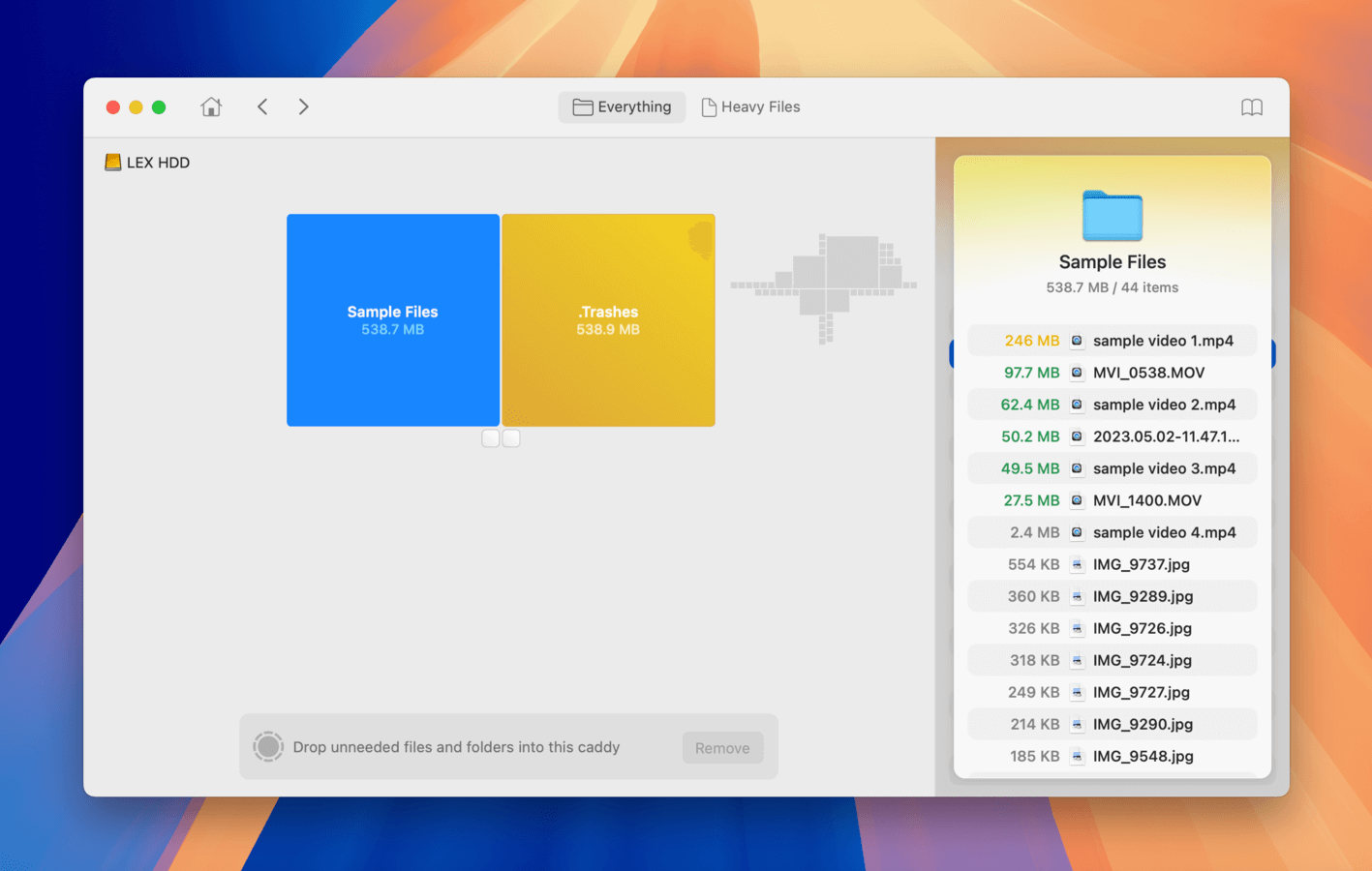
アンインストールされたアプリケーションは、未使用のファイルを残して貴重なストレージスペースを消費し、他のアプリケーションやオペレーティングシステム自体がそのスペースを利用できないようにすることがよくあります。Mac Cleanupはこれらのファイルを見つけ出し、簡単に削除できるようにします。
重複項目を見つける
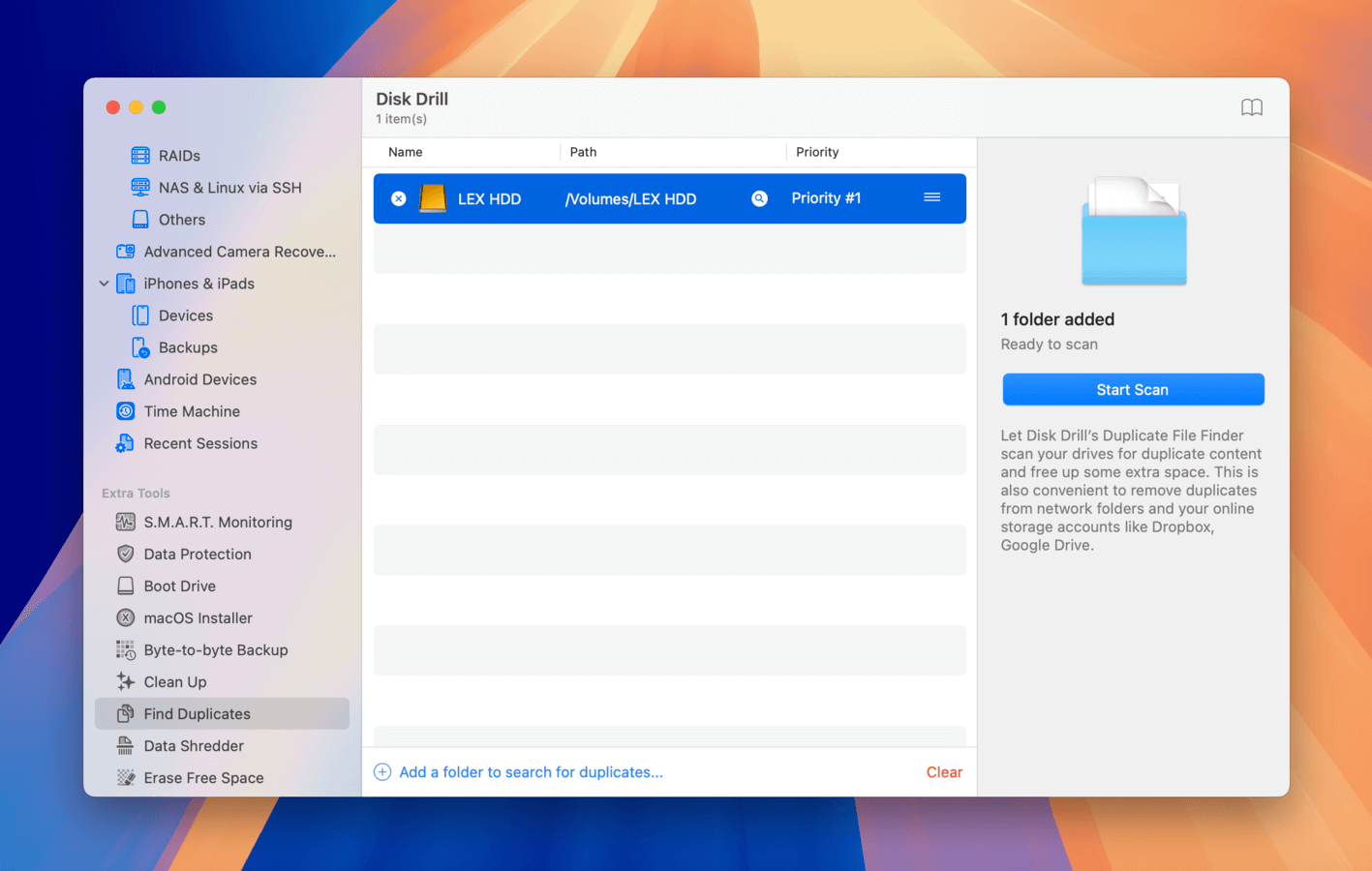
同じファイルを複数回ダウンロードしたり、メモリーカードから写真やビデオを異なる場所に転送したりすることは、気づかないうちに行ってしまうことがよくあります。Duplicate Finder はこれらの重複ファイルを検出して削除できる便利なツールです。
データシュレッダー
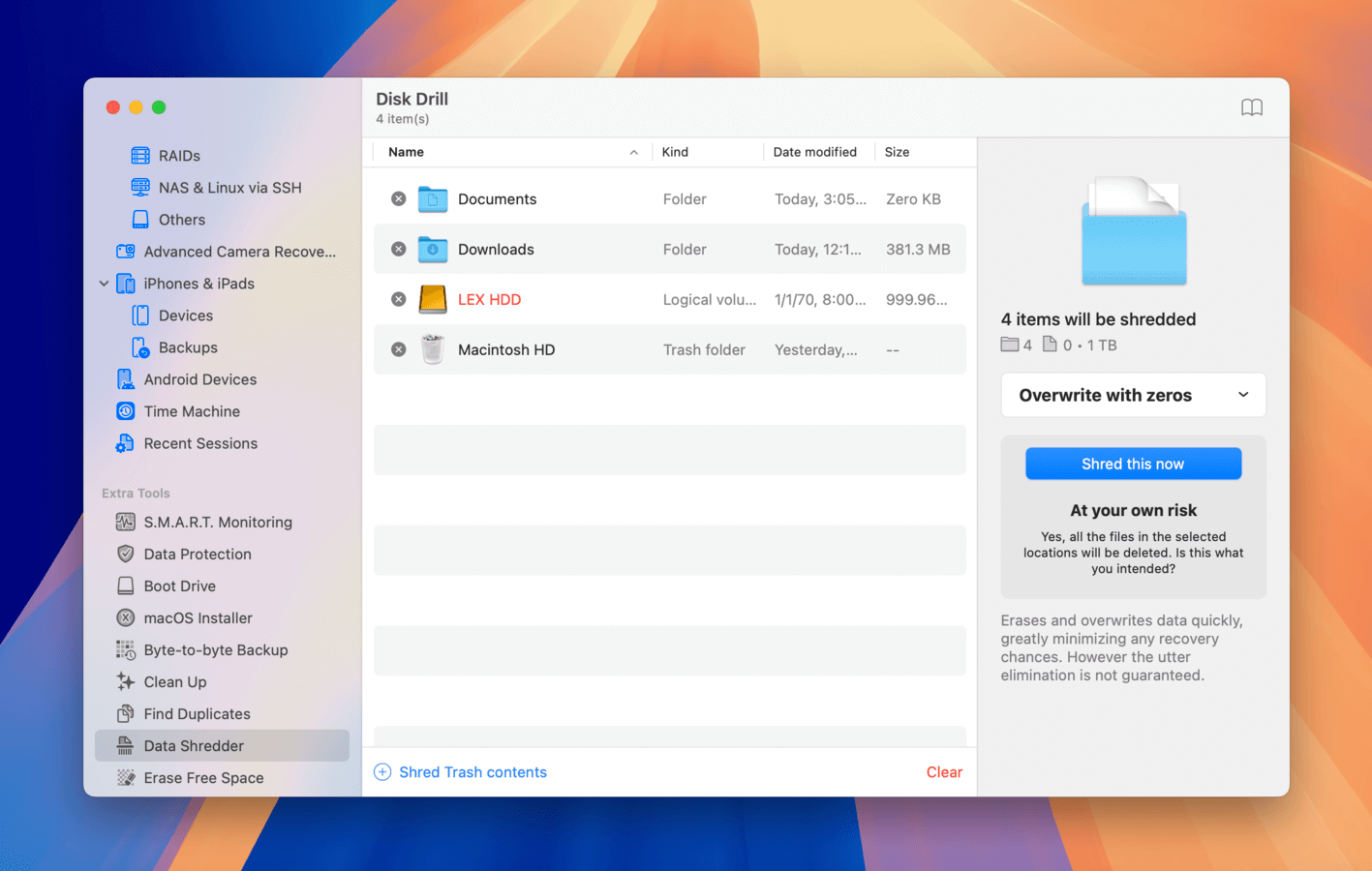
Disk Drill for Mac は、完全に削除されたファイルを回復するだけでなく、どのデータ回復アプリケーションでも回復できなくする方法でファイルを削除することもできます。 必要なのは、Data Shredderツールを使用して、ゴミ箱フォルダまたは特定のファイルやフォルダの内容をシュレッドすることだけです。 安全なストレージメディア消去のための政府基準に準拠するために、データをディスクドリルが上書きする回数を選択することもできます。
空き領域を消去
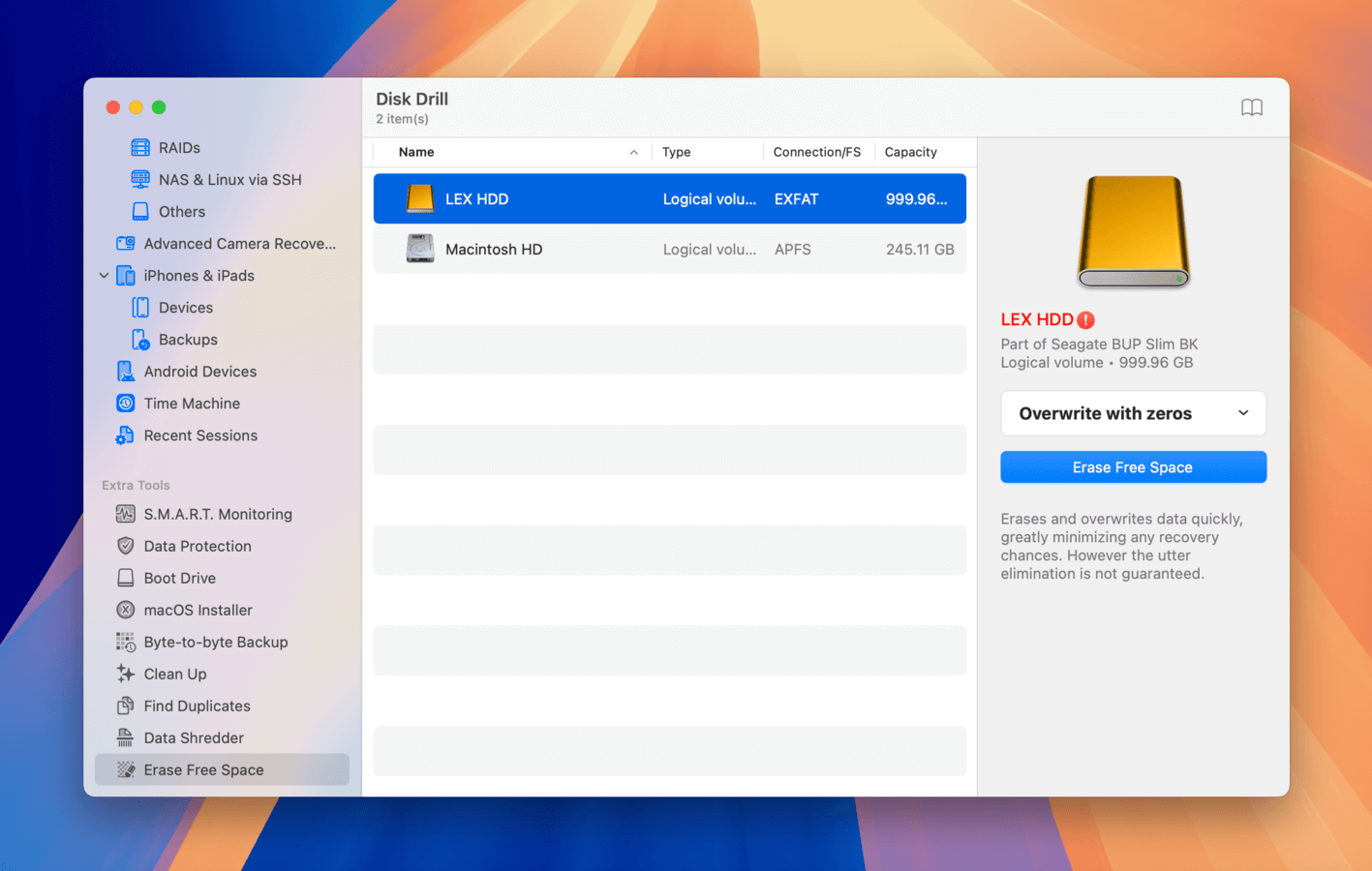
ストレージデバイスの空き容量は、見た目ほど空いていることはめったにありません。実際には、上書き待ちのファイルでいっぱいです。その上書きが行われるまで、データ復旧ツールを使用してそれらを復旧することができます。もしそれを望まない場合は、Disk Drill for Macを使用してハードドライブの空き領域を消去し、最大7回まで上書きすることができます。
結論
全体的に、Disk Drill は、その価格帯 (さらにはそれを超えても) で正直のところ最高の選択肢の一つです。完全であるように感じられます; それは、通常、リカバリーソフトウェアに部分的にしか存在しないすべての基本機能と追加モジュールを備えています。アプリはまた、よく設計されていて、そのカテゴリの大多数のアプリとは異なり、煩雑に感じることなく多くの機能を詰め込むことができます。何よりも重要なのは、Disk Drill が実際に良く動作することであり、損傷したドライブでもそうです。
私たちはまた、CleverFilesが選択したサブスクリプションなしのモデルを非常に高く評価しています。ソフトウェアが提供する内容に対して一回限りの支払い価格は非常に公正であり、特により高価でサブスクリプションベースの競合製品と比較するとそうです。最後に、CleverFilesはDisk Drillの更新を継続しており、非常に限定された高品質な製品に焦点を当てているため、今後についてもさらに楽観的になれるのです。
よくある質問
削除されたファイルが占有していたストレージ空間が新しいファイルによって上書きされるまで、元のファイルはストレージデバイス上に物理的に存在しており、『Disk Drill』のようなデータ復元アプリケーションで復元可能です。
ただし、すでに物理的に故障しているストレージデバイスで『Disk Drill』による復元を試みることは安全ではないということを覚えておいてください。例えば、異常な音を出すハードドライブ、コネクタが壊れたUSBフラッシュドライブ、壊れかけているメモリーカードなどです。このようなストレージデバイスは、データ復元を試みなくてもいつ故障してもおかしくありません。
Disk Drill PROまたはEnterpriseの注文が処理され次第、アクティベーションコードの記載されたメールが届きますので、Disk Drill Basicをダウンロードし、そのコードでロックを解除するだけです。すべてのプレミアム機能が即座にアンロックされ、すぐにデータの復元を開始することができます。






